Recensione HP Omen Transcend 14: quasi perfetto!

Cerchi un nuovo laptop da gioco portatile? Dai un
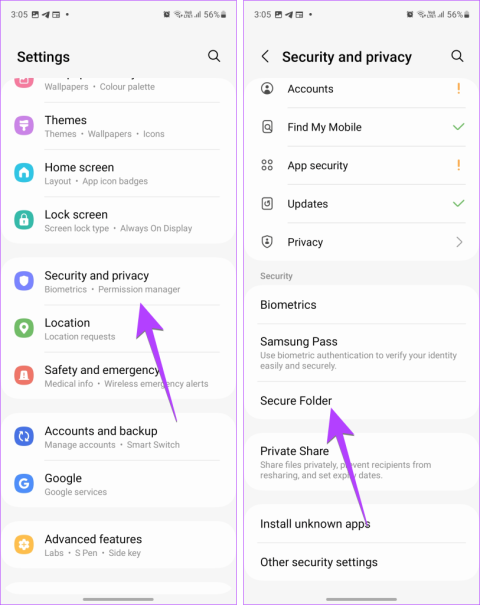
Consigli veloci
Samsung One UI Launcher ha una funzionalità integrata per nascondere le app dalla schermata iniziale e dal cassetto delle app.
Passaggio 1: tocca e tieni premuto qualsiasi spazio vuoto nella schermata principale. Seleziona Impostazioni in basso > scorri verso il basso e tocca Nascondi app nelle schermate Home e App .
Passaggio 2: seleziona le app che desideri nascondere toccandole. Ora tocca Fine per confermare e nascondere le app.
Nota: quando nascondi le app, queste scompaiono dalla schermata iniziale e dal cassetto delle app ma non vengono disinstallate.
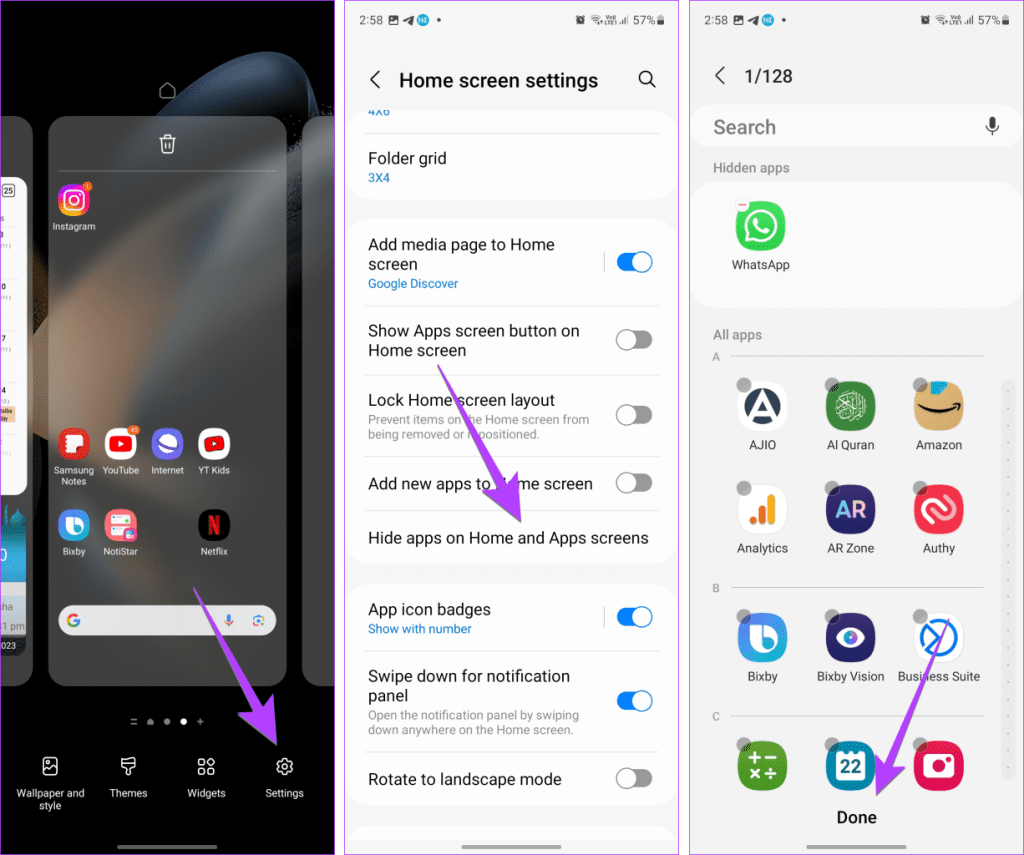
Se desideri nascondere o rimuovere un'app solo dalla schermata iniziale del telefono, tocca e tieni premuta l'icona dell'app sulla schermata iniziale del telefono e tocca Rimuovi .
Un altro modo unico per nascondere le app sul tuo telefono Samsung Galaxy è aggiungerle a una cartella invece di posizionarle direttamente nella schermata principale.
Passaggio 1: rimuovi l'app dalla schermata principale. Crea una cartella nel cassetto delle app del tuo telefono trascinando un'app sopra l'altra.
Passaggio 2: assegna un nome alla cartella e aggiungi le app che desideri nascondere qui.
Se desideri nascondere le app dietro una password nei telefoni Samsung Galaxy, utilizza la funzione Cartella protetta .
Passaggio 1: innanzitutto, abilita la cartella protetta. Vai su Impostazioni > Sicurezza e privacy > Cartella protetta .
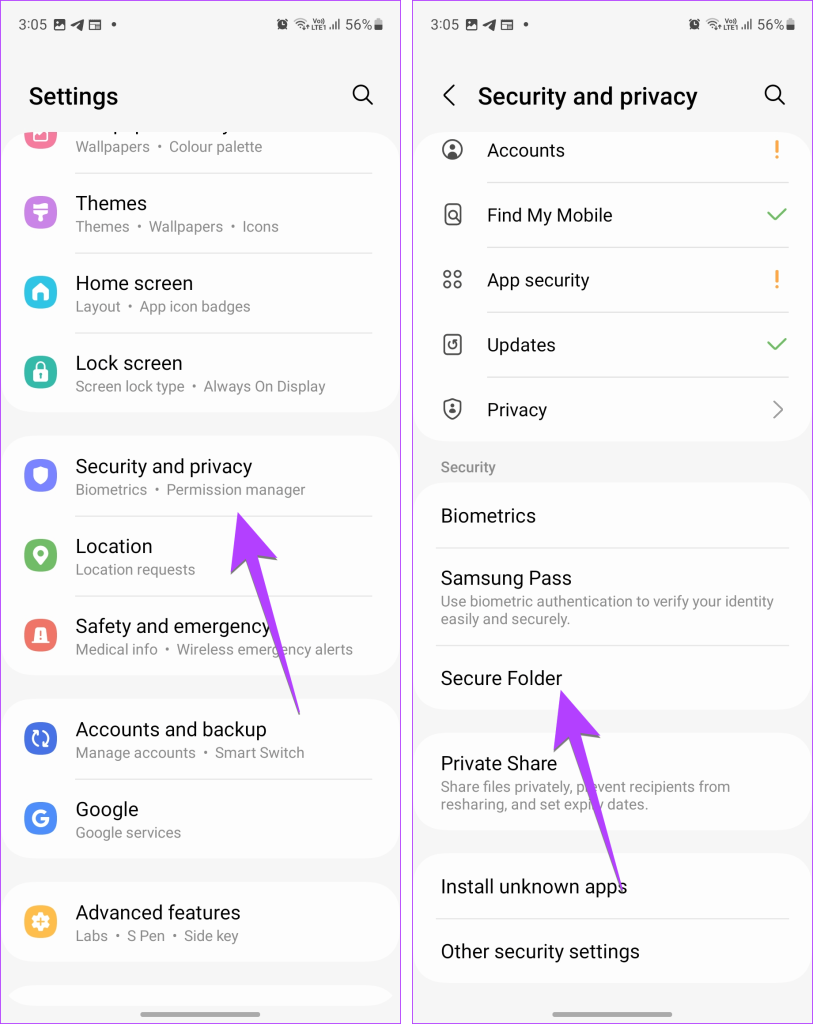
Passaggio 2: potrebbe esserti chiesto di accedere con il tuo account Samsung per creare una cartella protetta. Ti verrà inoltre chiesto di impostare un PIN . Una volta creata la cartella, tocca Cartella protetta nella schermata principale o nel cassetto delle app.
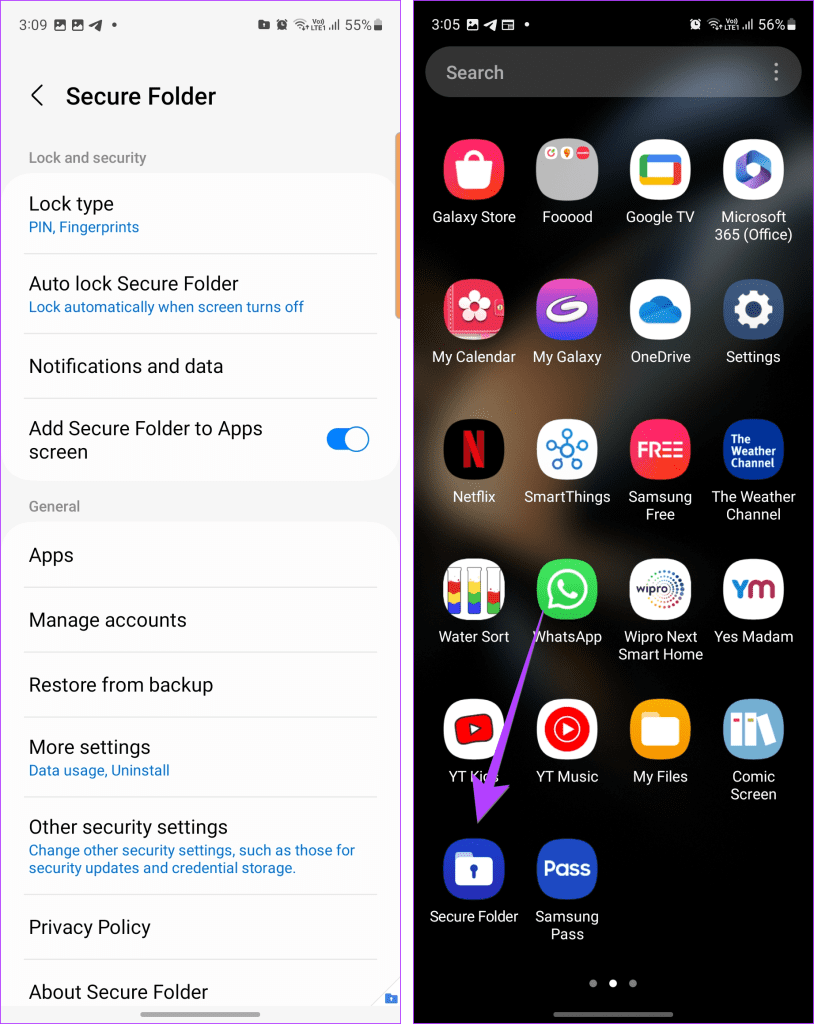
Passaggio 3: tocca l' icona + e seleziona le app che desideri nascondere. Ora tocca Aggiungi per spostarli nella cartella protetta.
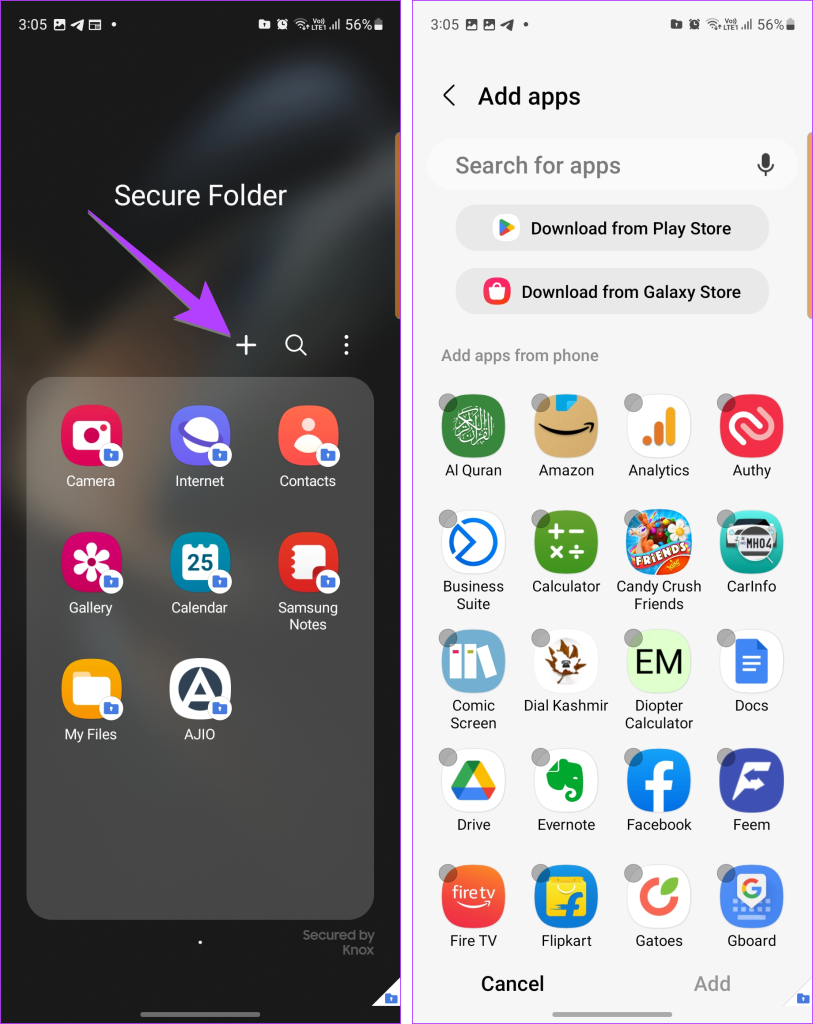
Suggerimento : scopri come trasferire la cartella Samsung Secure su un nuovo telefono.
Cerchi un nuovo laptop da gioco portatile? Dai un
Scopri i limiti delle videochiamate su WhatsApp, Skype, Facebook Messenger, Zoom e altre app. Scegli l
Se il tuo Chromebook non riconosce i tuoi dispositivi USB, segui questi passaggi per risolvere il problema. Controlla il formato, l
Scopri come cambiare la lingua su Spotify per Android e desktop in modo semplice e veloce.
Gestisci i post suggeriti su Facebook per una migliore esperienza. Scopri come nascondere o posticipare i post "Consigliati per te".
Scopri come rendere trasparente lo sfondo in Paint e Paint 3D con i nostri metodi semplici e pratici. Ottimizza le tue immagini con facilità.
Se hai molti duplicati in Google Foto, scopri i modi più efficaci per eliminarli e ottimizzare il tuo spazio.
Continua a leggere per sapere come svegliare qualcuno al telefono su Android e iOS, indipendentemente dalla modalità in cui è attivo il dispositivo.
Scopri come risolvere il problema dello schermo nero di Amazon Fire TV Stick seguendo i passaggi di risoluzione dei problemi nella guida.
Scopri cosa fare se il tuo Galaxy S22 non si accende. Trova soluzioni efficaci e consigli utili per risolvere il problema.







